면제 및 예외 허용
때때로 학생은 코스 과제를 제출하거나 시험을 치르는 등 평가를 수행하기가 어렵거나 불가능한 상황 또는 사건에 직면할 수 있습니다. 상황에 따라 평가 마감일을 연장하거나, 추가 시도를 허용하거나, 평가에서 아예 제외해야 할 수도 있습니다.
테스트 시도 지우기
예외 또는 예외를 부여하지 않고 테스트 시도를 제거해야 하는 경우 시도를 지울 수 있습니다. 시도를 지우면 제출물이 성적부에서 제거되고 학생은 시험에 다시 응시할 수 있습니다.
시도를 지우려면 시도에서 줄임표 메뉴를 선택한 다음 삭제를 선택합니다.
예외 정보
개별 학생에게 특정 시험 또는 과제에 대한 예외를 부여할 수 있습니다. 예외에는 추가 시도, 일정 변경된 마감일 또는 확장된 액세스가 포함되며, 평가가 다른 학생에게 숨겨져 있는 경우에도 마찬가지입니다.
중요
확장 액세스에 대한 개별 예외는 평가에서 조건부 가용성(날짜 이후 표시 및 숨기기)을 설정한 경우에만 적용됩니다.
한 번의 시도로 테스트: 시각 장애인이고 처음으로 화면 판독기 기술을 사용하려는 학생에게 더 많은 시도를 허용합니다.
새 평가 마감일: 지역 대회에서 학생이 돌아온 후 평가를 제출할 수 있도록 학생의 새로운 마감일을 설정합니다.
날짜 및 시간 이후에 숨기기의 조건부 가용성이 있는 과제: 인터넷 문제가 있는 학생의 과제에 대한 접근 권한을 확장합니다. 마감일 및 시간이 원본과 동일한 경우 제출물은 여전히 성적부에서 늦게 표시됩니다. 이를 방지하려면 새 다음 시간 다음에 숨기기 날짜 및 시간을 설정할 수 있습니다.
특정 날짜 및 시간 이후에 콘텐츠를 숨긴 경우 개별 학생의 접근 권한을 확장할 수 있습니다. 예를 들어 "테스트 1"은 오늘 오전 10시 이후에 숨겨집니다. 학생에게 인터넷 문제가 있으므로 해당 학생의 액세스 권한을 오후 6시까지 연장합니다. 그러나 마감일도 오전 10시인 경우 제출물은 여전히 성적부에 늦게 표시됩니다.
학생은 활동 스트림에서 사용 가능한 시험에 대한 통지를 받지만, 접근 기한 연장은 이 스트림에 나타나거나 시험과 함께 표시되지 않으므로 교수자가 해당 학생에게 접근 기한 연장에 대해 알려주어야 합니다. 추가 시도를 허용하는 경우에도 학생들에게 개별적으로도 알려 주어야 합니다.
예외 및 자동 0점 처리
기한 예외를 부여하고 이미 자동 0이 있는 경우 자동 0이 제거됩니다. 학생이 새로운 연장된 마감일까지 제출하지 않은 경우에만 표시됩니다.
성적이 게시된 후 예외 추가
학생에게 이미 채점하고 게시한 평가에 대해 예외를 제공할 수 있습니다. 예를 들어 더 이상 시도가 없는 자동으로 채점된 시험을 학생이 다시 보게 하려는 경우 시도 횟수를 추가할 수 있습니다.
중요
시스템에서 알림을 보내지 않으므로 추가 시도를 학생에게 알려야 합니다.
예외 및 편의
예외는 코스 명단 또는 학생 드릴다운에서 설정한 편의와 다릅니다. 편의 사항은 개별 학생의 코스에서 모든 마감일 또는 시간 제한에 적용됩니다. 예외는 표시 날짜 및 이후 숨기기 날짜 및 추가 시도에만 허용됩니다.
학생의 평가에 예외를 허용하고 나면 학생의 이름 옆에 회색 시계 아이콘이 나타납니다. 편의 사항 아이콘은 보라색 플래그입니다.
학생 목록에서 평가에 대해 편의 사항 및 예외가 모두 적용되어 있는 학생의 경우에는 편의 사항 아이콘만 나타납니다. 제출물 페이지에는 두 아이콘이 모두 표시됩니다.
학생 목록에서 평가에 대해 편의 사항 및 예외가 모두 적용되어 있는 학생의 경우에는 편의 사항 아이콘만 나타납니다. 제출물 페이지에는 두 아이콘이 모두 표시됩니다.
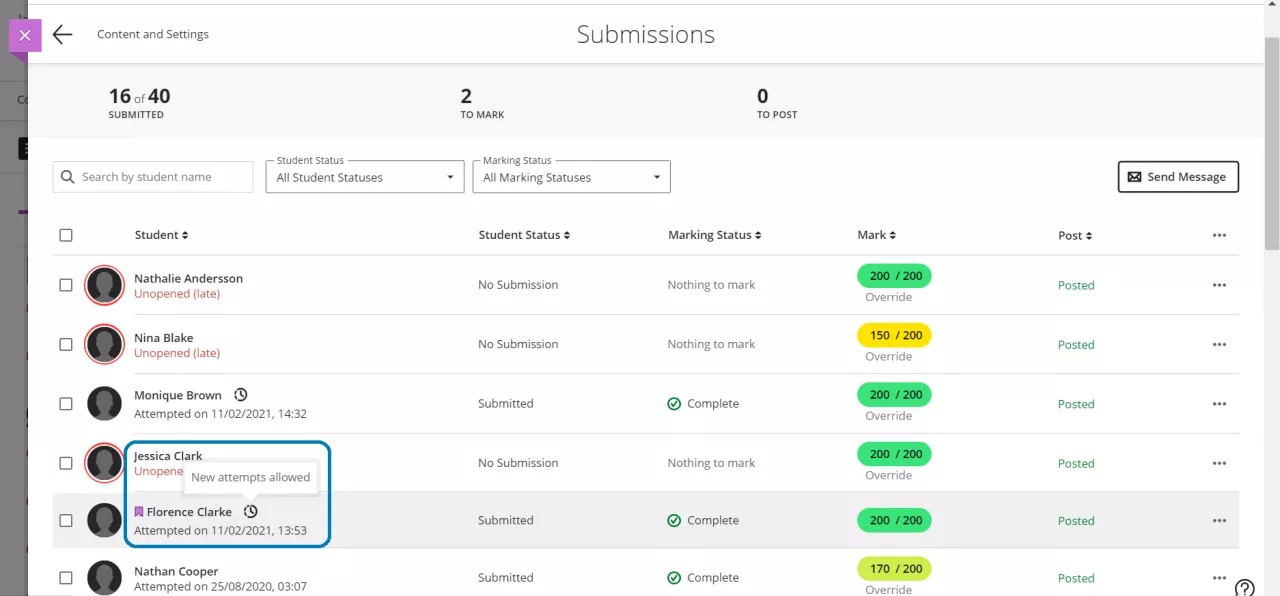
평가 예외 만들기
평가의 제출물 페이지에서 개별 학생 또는 그룹에 예외를 추가할 수 있습니다. 또한, 학생의 제출물을 채점할 때 채점 페이지에서 예외를 추가할 수도 있습니다.
평가의 제출물 페이지에서: 학생 행의 메뉴를 열고 예외 추가 또는 편집을 선택합니다. 예외 패널이 열립니다. 예외의 정확성을 보장하기 위해 예외 패널에는 코스, 평가 및 학생의 이름과 같은 관련 정보가 표시됩니다. 다음에 표시 및 다음 이후에 숨기기 날짜 및 시간을 변경하고 추가 시도를 허용할 수 있습니다. 새 마감일을 선택할 수도 있습니다.
채점 페이지에서: 개별 학생 제출물을 채점할 때 학생 성적 필 옆에 있는 메뉴를 열고 예외를 선택합니다. 제출 편집 설정 패널이 열립니다.
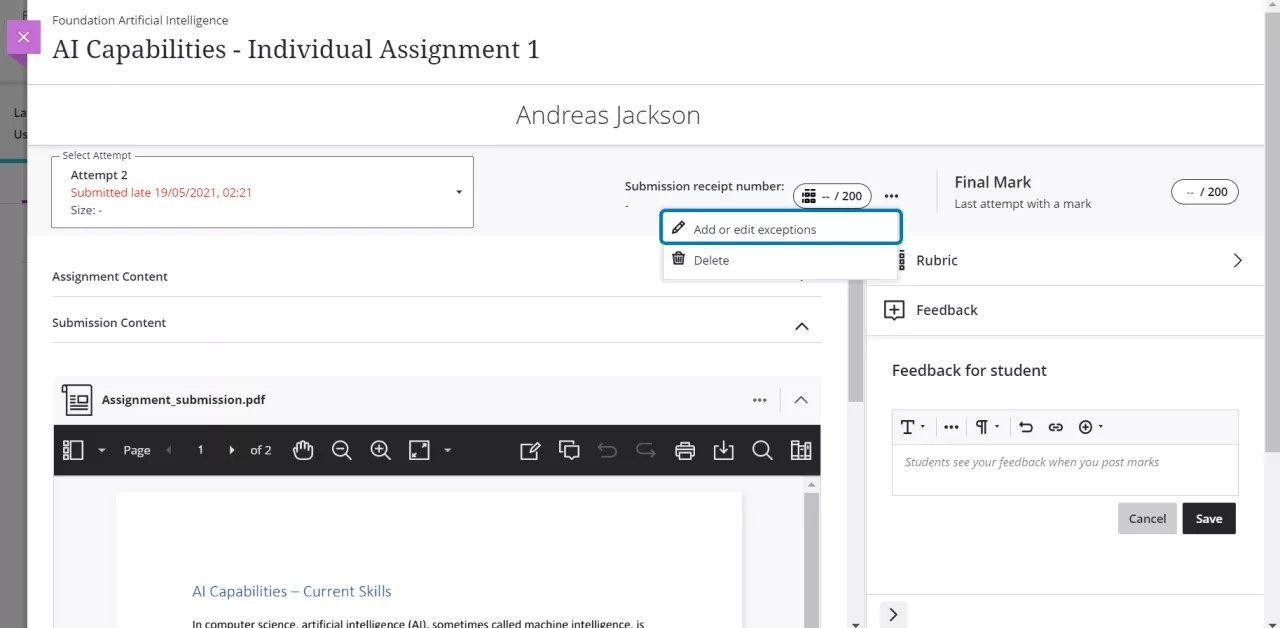
성적부 성적 보기에서: 학생의 평가 셀을 선택하여 옵션 메뉴를 표시합니다. 그런 다음 예외 추가 또는 편집을 선택하면 예외 패널이 열립니다.
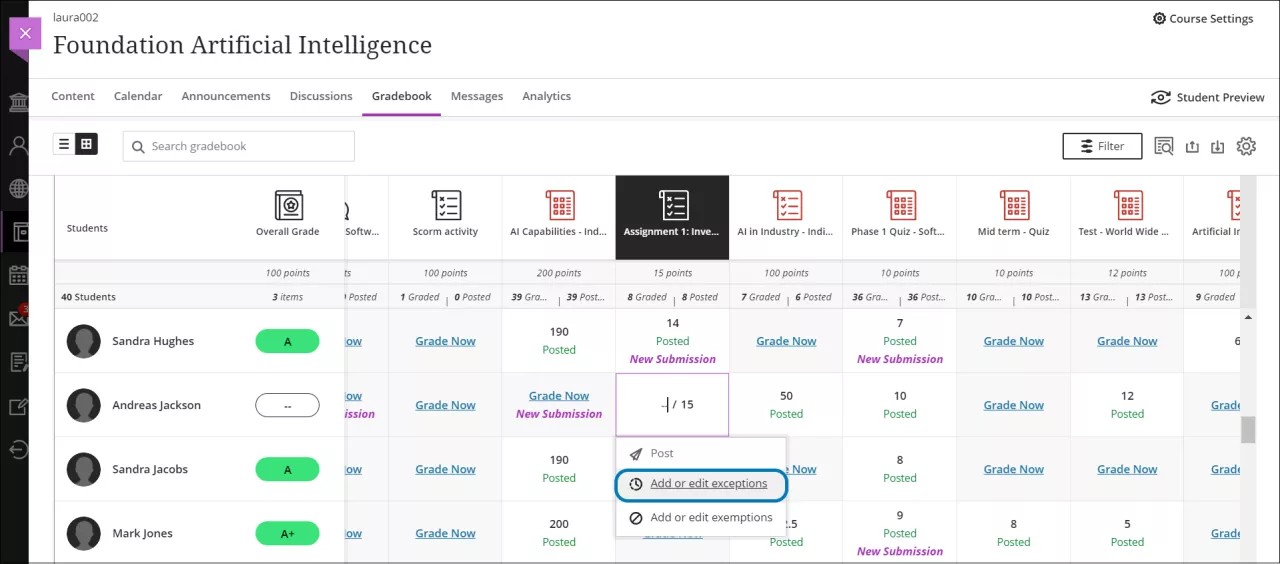
학생 드릴다운 보기에서: 관련 평가의 메뉴를 선택하고 예외 추가 또는 편집을 선택하여 예외 패널을 엽니다.
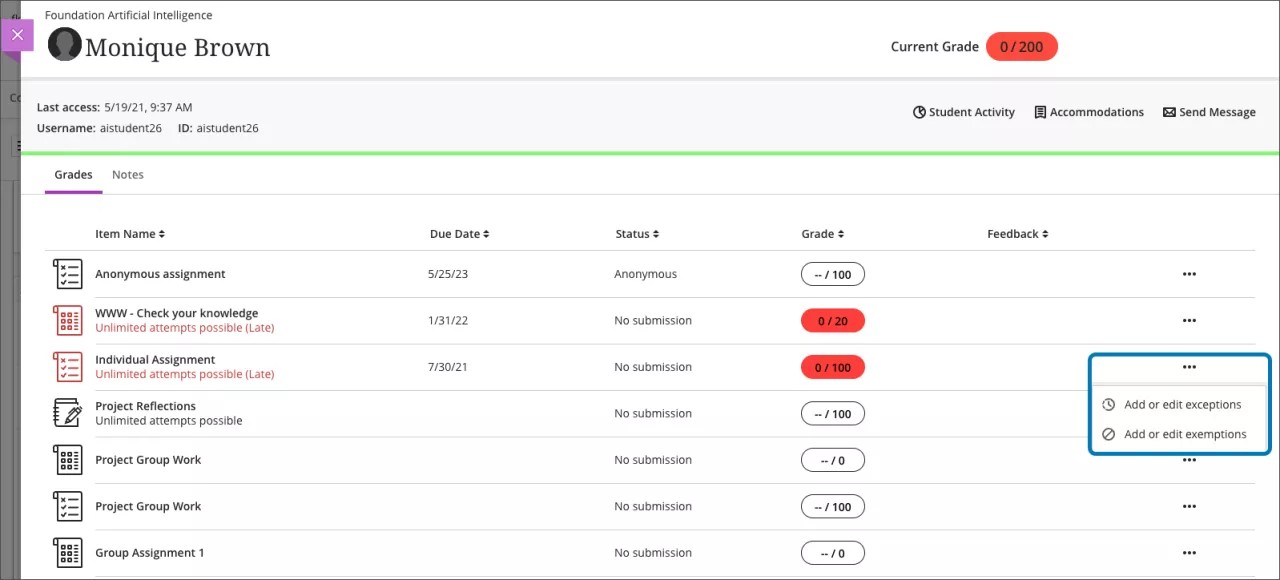
중요
한 코스에서 다른 코스로 평가를 복사하는 경우, 예외 사항은 전달되지 않습니다. 개별 항목을 코스에 복사하는 경우 콘텐츠가 학생에게 숨김으로 설정됩니다. 한 코스를 다른 코스로 복사하면 학생별 데이터가 복사되지 않습니다.
면제
학생이 통제할 수 없는 생활 환경으로 인해 평가 또는 코스 활동에서 학생을 면제해야 하는 경우가 있을 수 있습니다.
학생에게 면제를 부여하여 평가되는 활동에서 학생을 사유 설명됨으로 처리할 수 있습니다. 면제되는 경우 해당 학생이 동료에 비해 불이익을 받지 않도록 학생의 전체 계산이 조정됩니다.
다음과 같은 세 가지 방법으로 지정된 작업에서 학생을 면제할 수 있습니다.
평가의 제출물 페이지에서 학생의 행에 있는 메뉴를 열고 면제 추가 또는 수정을 선택합니다. 그러면 면제 패널이 열립니다.
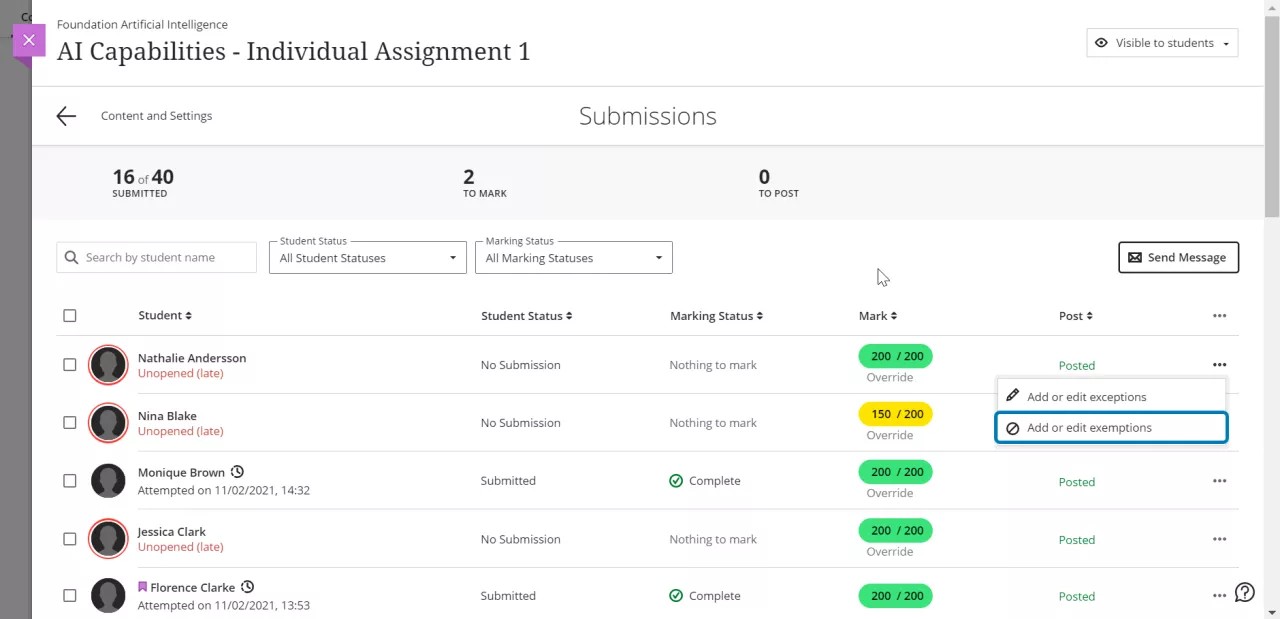
학생 드릴다운 보기에서 관련 평가의 메뉴를 선택하고 예외 추가 또는 편집을 선택합니다.
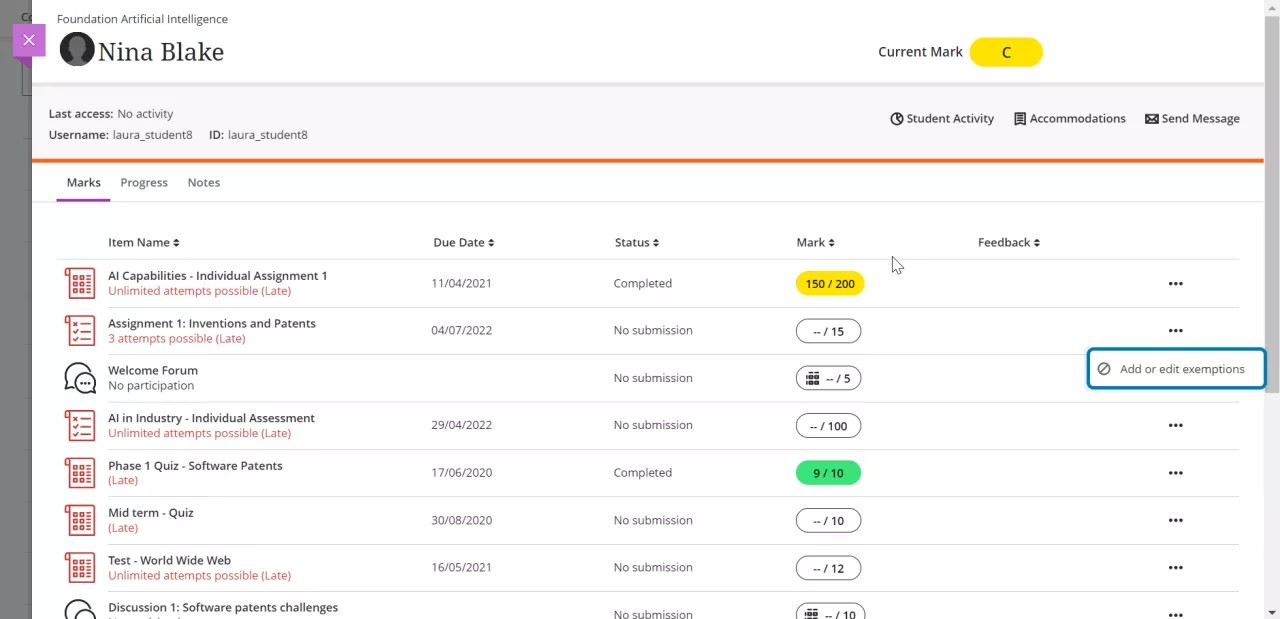
성적부 성적 보기에서 학생의 평가 셀을 선택하면 메뉴가 열립니다. 그런 다음 예외 추가 또는 편집를 선택합니다.
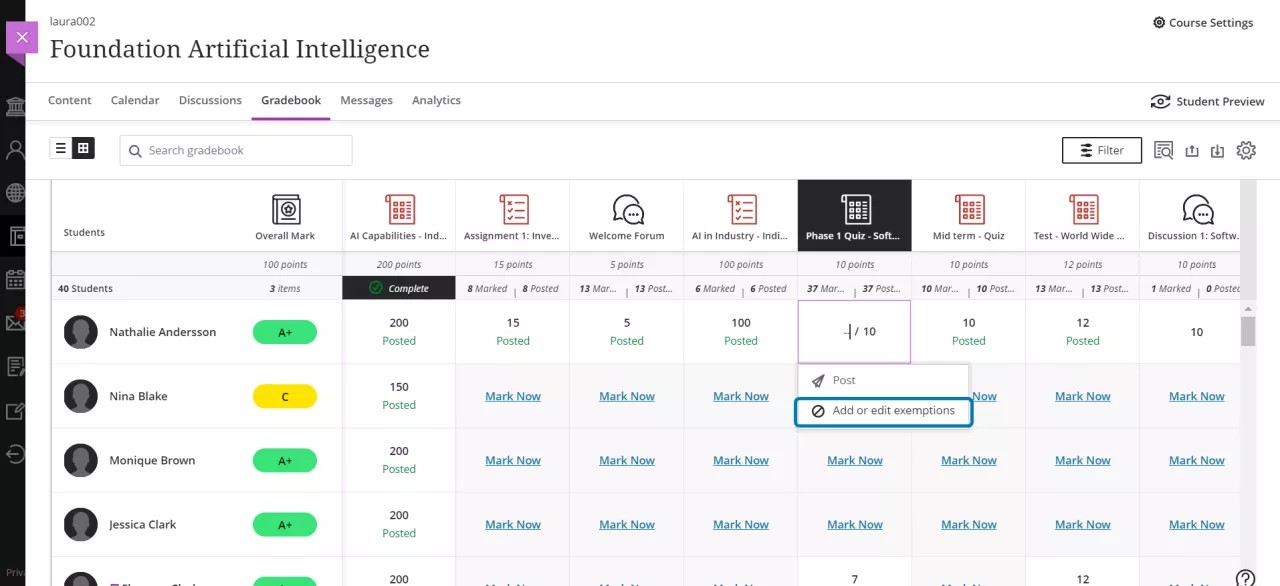
항목을 면제하면 해당 항목은 다음과 같이 처리됩니다.
전체 성적 계산에 포함되고,
제출하지 않은 학생에게는 늦게 표시되며,
자동 0이 할당되었습니다.
학생은 자신이 평가 및 성적부에서 면제된 시점을 확인할 수 있습니다.
참고
하나 이상의 면제가 적용된 학생의 전체 배점 또는 가중치는 다른 학생과 다르게 변경될 수 있습니다. 이는 면제가 해당 학생의 코스에서 가능한 최대 점수에서 평가의 가치가 있는 해당 최대 점수를 제거하기 때문에 발생합니다.
참고
학생들은 여전히 면제 항목을 제출할 수 있습니다. 이러한 제출물에 대해 채점하고 피드백을 제공할 수 있습니다. 그러나 이러한 제출물은 여전히 학생의 전체 성적 계산에서 제외됩니다. 이 성적을 학생의 전체 성적에 포함하려면 면제를 제거해야 합니다.
익명 평가의 면제 및 예외
익명 채점은 채점 편파성을 줄이는 데 도움이 됩니다. 익명 시험 및 과제에 대한 면제를 추가할 수 있습니다.
학생 드릴다운 보기에서 익명 평가 메뉴를 선택하고 예외 추가 또는 편집 또는 예외 추가 또는 편집을 선택하여 해당 패널을 엽니다.
학생 세부 정보를 익명으로 유지하기 위해 편의, 면제 및 예외 표시기는 학생 드릴다운, 성적 보기 및 학생 보기에만 표시됩니다.
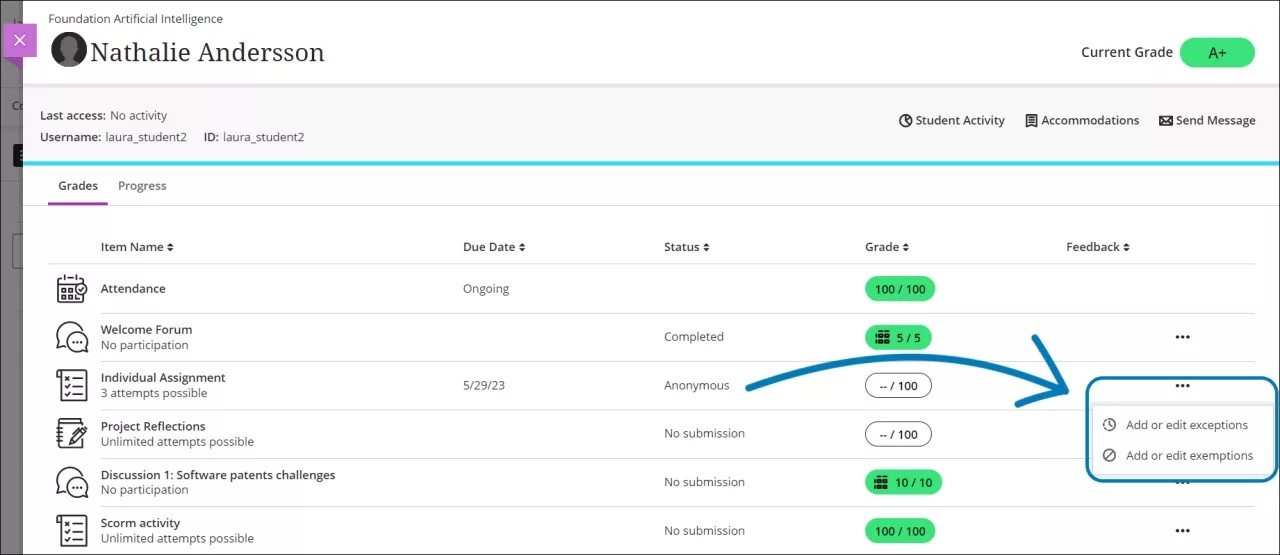
시도 삭제
간혹 학생이 평가용 파일을 잘못 제출하거나 제출물이 손상될 수도 있습니다. 그러한 경우 시도를 삭제하거나 학생에게 추가 시도를 부여하고자 할 수 있습니다.
가장 좋은 방법은 필요한 경우 학생에게 추가 시도를 부여하는 것이지만, 평가 채점 섹션에서 잘못된 제출물을 삭제해도 됩니다. 성적 필 옆에 있는 메뉴를 열고 삭제를 선택합니다.
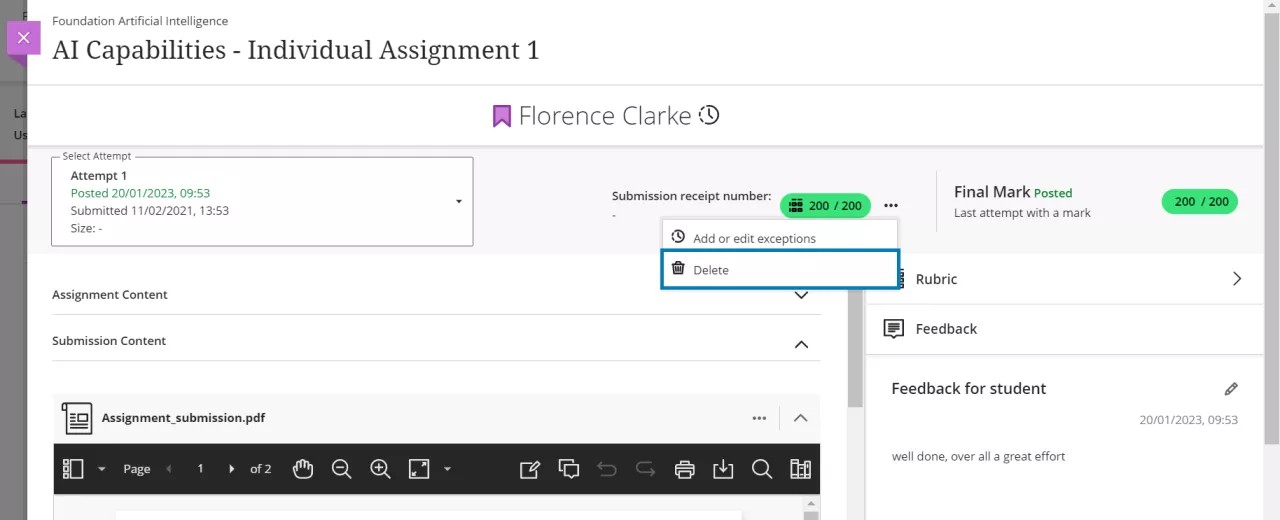
학생 제출물 확인
때때로 학생들은 제출물을 확인하도록 요청하거나 귀하가 못했을 수도 있는 제출물을 작성했다고 주장할 수 있습니다. 제출물을 찾으려면 학생에게 제출 확인 번호를 요청하고 성적부에서 조회할 수 있습니다. 이 번호는 제출 확인에 나와 있습니다.
보조금 평가 예외에 대한 비디오 보기
내레이션이 있는 다음 비디오는 이 페이지에 포함된 일부 정보를 시각적, 청각적으로 표현한 것입니다. 비디오에 묘사된 내용에 대한 자세한 설명을 보려면 Vimeo에서 비디오를 열고, 추가 동작으로 이동한 다음, 자막 열기를 선택합니다.